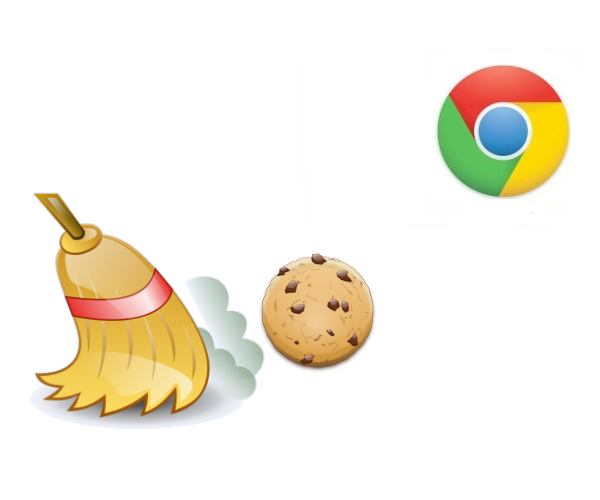
آموزش پاک کردن کل کوکیها (Cookies) یا کوکیهای مشخص از یک سایت در مرورگر گوگل کروم (Google Chrome) از طریق رابط کاربری خود مرورگر.
مختصری درمورد کوکیها
کوکیها (Cookies) دادههای معمولاً کوچکی هستند که به دستور وبسایتها، مرورگرها آنها را به عنوان فایلهای Text ساده ذخیره میکنند. درواقع وبسایت درخواستی را به مرورگر ارسال میکند که این درخواست میتواند خواندن، حذف کردن یا نوشتن کوکی باشد. مرورگر نیز این دستور را اجرا کرده و دادههای داده شده را در کامپیوتر ذخیره میکند. کوکیها به سایتها این اجازه را میدهند که بتوانند به راحتی کاربر خود را شناسایی کرده یا تنظیمات از قبل انجام شده کاربر را به صورت خودکار انجام دهند و مواردی از این قبیل. برای مثال، زمانی که شما وارد یکی از حسابهای کاربری خود میشوید، وبسایت کوکیای را توسط مرورگر شما ذخیره میکند. به وسیله این کوکی درصورتی که دوباره به همان صفحه وارد شوید، نیازی به ورود مجدد نخواهد بود.
چرا کوکی مرورگر را پاک میکنیم؟
کوکیها چیزهای مفیدی هستند که باعث صرفه جویی در زمان کاربر میشوند اما گاهی بنابه دلایلی مجبوریم کوکیها را پاک کنیم. یکی از مهمترین دلایل آن، استفاده همزمان چندین کاربر از یک کامپیوتر است. برای مثال، زمانی که شما وارد حساب کاربری خود شده و از آن خارج نشده اید، فردی پس از شما به راحتی میتواند با استفاده از کوکیها خود را به عنوان کاربر وارد شده شناسانده و از حساب شما سوء استفاده کند. دلیل دیگری که باعث پاک کردن کوکیها میشود، استفاده از چندین حساب کاربری در یک سرویس یا وبسایت خاص است. اگرچه کوکیها معمولاً دارای تاریخ انقضایی هستند که توسط وبسایت مشخص شده و پس از آن حذف میشوند.
نحوه پاک کردن کوکی در مرورگر گوگل کروم
برای هرچه آسانتر بودن این آموزش، ما کوکیهای مرورگر گوگل کروم (Google Chrome) را از طریق خود مرورگر پاک خواهیم کرد. روشها و برنامههای مختلفی را میتوانید در ارتباط با پاک کردن کوکیهای مرورگرهای مختلف ازجمله کروم پیدا کنید. درصورتی که مشکلی در حذف کردن کوکیها دارید به بخش آخر این مطلب مراجعه کنید.
 خلاصه آموزش (درصورتی که حوصله خواندن کل متن را ندارید!)
خلاصه آموزش (درصورتی که حوصله خواندن کل متن را ندارید!)
- همه کوکیها
در آدرس بار گوگل کروم به صورت دستی مسیر “chrome://settings/clearBrowserData” را وارد کرده و به آن صفحه بروید. در قسمت اول پنجره باز شده، بازه زمانی مورد نظر را انتخاب کنید. حال گزینه Cookies and other site and plug-in data را تیک زده سپس بر روی Clear browsing data کلیک کنید.
- کوکیهای خاص
در آدرس بار گوگل کروم به صورت دستی مسیر “chrome://settings/cookies” را وارد کرده و به آن صفحه بروید. دامین مورد نظر را انتخاب کرده و روی آن کلیک کنید. لیست کوکیهای آن دامنه نشان داده خواهند شد. روی کوکی دلخواه کلیک کرده سپس Remove را بزنید.
به دلیل این که نحوه حذف کل کوکیها یا قسمتی از آن طبق بازه زمانی مشخص با نحوه حذف موارد انتخابی تفاوت دارد، این قسمت را به دو بخش تقسیم کرده ایم. برای ادامه، بر روی [highlight]بلوک[/highlight] مورد نظر خود کلیک کنید:
 کل کوکیها یا طبق بازه زمانی خاص
کل کوکیها یا طبق بازه زمانی خاص
توجه کنید که تا مرحله ۴ را میتوانید با وارد کردن لینک “chrome://settings/clearBrowserData” به صورت مستقیم در گوگل کروم (بدون علامت کتیشنها “) یا با فشردن کلیدهای ترکیبی Ctrl + Shift + Delete بپیمایید.
۱- ابتدا مرورگر گوگل کروم (Google Chrome) را اجرا کنید. حال از گوشه بالا-سمت راست (به صورت پیشفرض) منو کروم ( ) را باز کنید.
) را باز کنید.
۲- در منو باز شده، بر روی History (تاریخچه) کلیک کنید. این کار را میتوانید با استفاده از کلیدهای ترکیبی H + Ctrl نیز انجام دهید.
۳- حال پنجرهای با نام History مشابه تصویر زیر باز خواهد شد. بر روی Clear browsing data کلیک کنید.
حال پنجرهای با نام Clear browsing data مشابه تصویر زیر باز خواهد شد.
۴- در قسمت Obliterate the following items from (بازه زمانی برای حذف دادههای انتخاب شده) میتوانید بازه زمانیای که کشها در آن زمان ذخیره شده اند را انتخاب کنید. برای پاک کردن تمامی کشها گزینه the beginning of time را انتخاب کنید.
۶- حال گزینه Cookies and other site and plug-in data به معنای “کوکیها و سایر دادههای افزونهها و سایتها” را انتخاب کرده سپس بر روی Clear browsing data کلیک کنید.
پس از اتمام فرایند پاک سازی، پنجره مربوطه بسته خواهد شد.
 کل کوکیهای یک سایت یا موارد انتخابی از کوکیها
کل کوکیهای یک سایت یا موارد انتخابی از کوکیها
۱- ابتدا مرورگر گوگل کروم (Google Chrome) را اجرا کنید. حال از گوشه بالا-سمت راست (به صورت پیشفرض) منو کروم ( ) را باز کنید.
) را باز کنید.
۲- در منو باز شده، بر روی Settings (تنظیمات) کلیک کنید.
۳- به پایین صفحه رفته و بر روی لینک Show advanced settings به معنای “نمایش تنظیمات پیشرفته” کلیک کنید.
۴- بخش Privacy را پیدا کنید (معمولاً اولین بخش در تنظیمات پیشرفته) سپس روی Content settings کلیک کنید.
۵- در پنجره باز شده و در قسمت Cookies، بر روی All cookies and site data به معنای “همه کوکیها و دادههای سایتها” کلیک کنید.
پنجرهای باز خواهد شد که ممکن است چند ثانیهای زمان ببرد. در این پنجره، تمامی آیتمها و سایتهایی که به نحوی داده بر روی کامپیوتر شما ذخیره میکنند (ازجمله کوکیها)، لیست خواهد شد. در قسمت بالایی پنجره، یک باکس برای جستجو وجود دارد که میتوانید از آن برای جستجو کردن کوکی مورد نظر یا کوکیهای یک سایت استفاده کنید. در کنار آن نیز یک دکمه Remove all قرار دارد که با زدن آن میتوانید همه دادهها را پاک کنید (مثل بخش اول این پست).
۶- سایت یا دامین مورد نظر خود را انتخاب کرده و بر روی آن کلیک کنید. در پایین قسمت باز شده، نام کوکیهای ذخیره شده (یا سایر دادهها) نشان داده میشود. در صورتی که قصد حذف کردن کل دادهها و کوکیهای ذخیره شده یک سایت یا دامین را دارید، به مرحله A و درصورتی که قصد حذف کردن کوکی خاصی را دارید، میتوانید ادامه آموزش را در مرحله B دنبال کنید.
A- (حذف کردن کل کوکیهای یک سایت): در سمت راست بخش باز شده، علامت ضربدری وجود دارد که با کلیک بر روی آن، میتوانید تمامی دادهها و کوکیهای ذخیره شده توسط آن سایت یا دامین را حذف کنید.
B- (حذف کردن کوکی خاصی از یک سایت): بر روی کوکی مورد نظر در قسمت پایینی بخش باز شده کلیک کنید. بخش دیگری باز خواهد شد که اطلاعات کامل تری درباره کوکی نشان داده میشود. در پایین آن با کلیک بر روی گزینه Remove میتوانید کوکی مورد نظر را حذف کنید.
مشکل پاک نشدن کوکیها
ممکن است بنابه دلایلی از جمله وجود داشتن باگ (Bug – مشکل نرم افزاری) مثل این موراد {۱ – ۲}، بلاک شدن پروسه و بازگردانده شدن کوکیها توسط برخی از افزونهها، فایل کوکی به صورت کامل حذف نشود. در این صورت میتوانید مرورگر را کامل بسته سپس از برنامههایی که برای این کار ساخته شده اند استفاده کنید. روش دیگر این است که مرورگر خود را به صورت کامل بسته (بهتر است یک ریستارت کنید) سپس از طریق مرورگر فایلها به مسیر زیر بروید:
%username%\AppData\Local\Google\Chrome\User Data\Default
این مسیر پروفایل پیشفرض مرورگر گوگل کروم است که ممکن است نیاز داشته باشید تا قسمت آخر آن (پوشه Default) را با توجه به پروفایل انتخابیتان عوض کنید. این مسیر دو فایل Cookies و Cookies-journal را پیدا کرده و برای پاک شدن کل کوکیهای خود، آن دو را حذف کنید. توجه کنید که این دو فایل بدون پسوند هستند.
همچنین تمامی مسئولیت این کار با توجه به شرایط و ضوابط استفاده بر عهده خود شماست و این سایت هیچ گونه تضمینی برای کارنکردن یا سایر مشکلات دیگر ندارد. ممکن است فایلها توسط برخی از پروسهها استفاده شوند که از حذف کردن آنها جلوگیری میکنند. در این صورت پروسه مورد نظر را با استفاده از برنامههایی مانند Unlocker یا به صورت دستی، آن را متوقف کرده و فایلها را دوباره حذف کنید.
درصورتی که مشکل شما باز هم حل نشد میتوانید محتوای کل پوشه ذکر شده را حذف کنید. با این کار همه دادههای پروفایل مورد نظر (یا پیشفرض) ازجمله بوک مارک ها، کشها، تاریخچهها و … حذف خواهند شد.

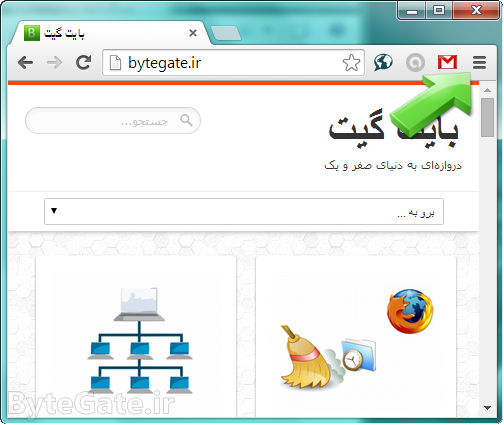
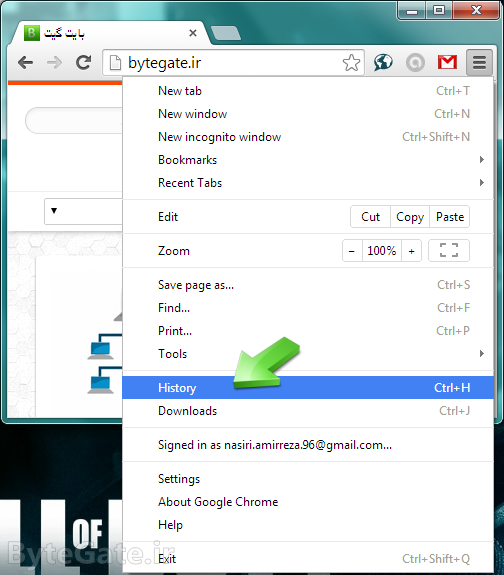
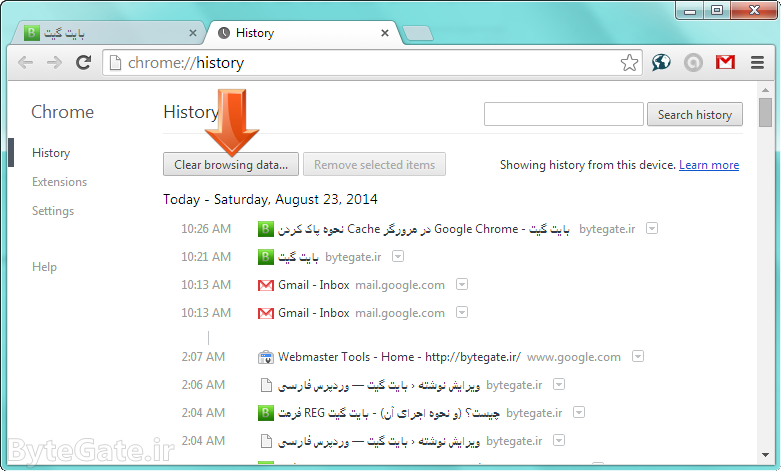
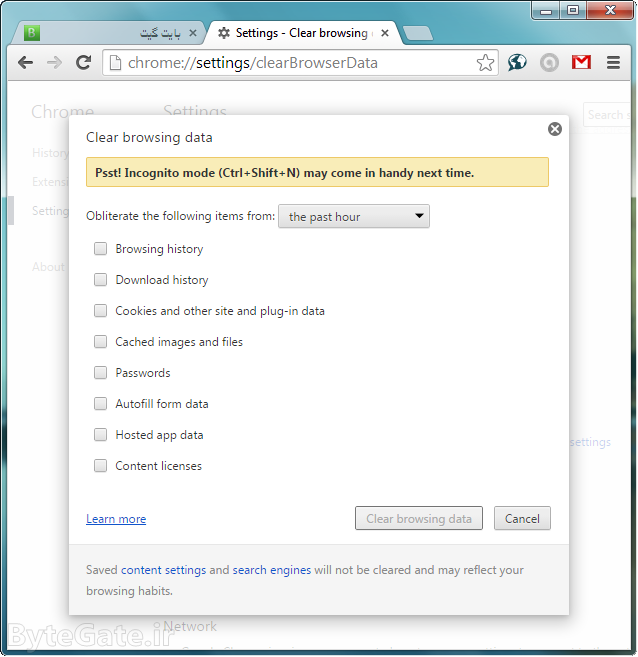
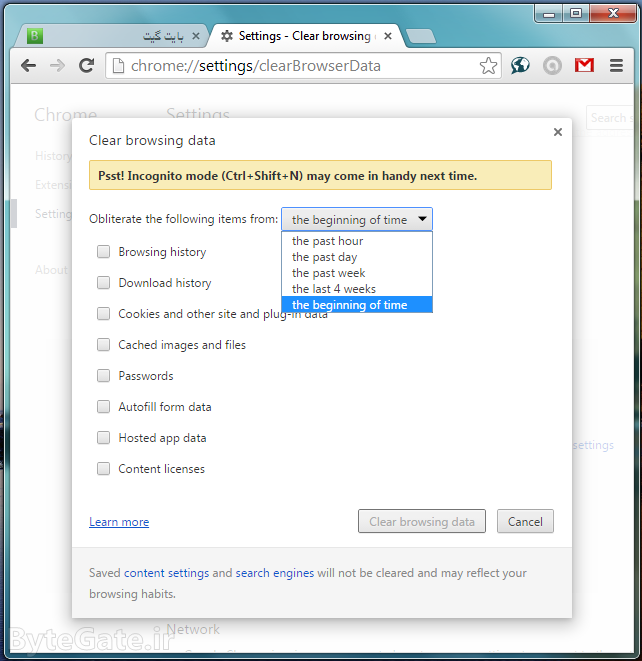
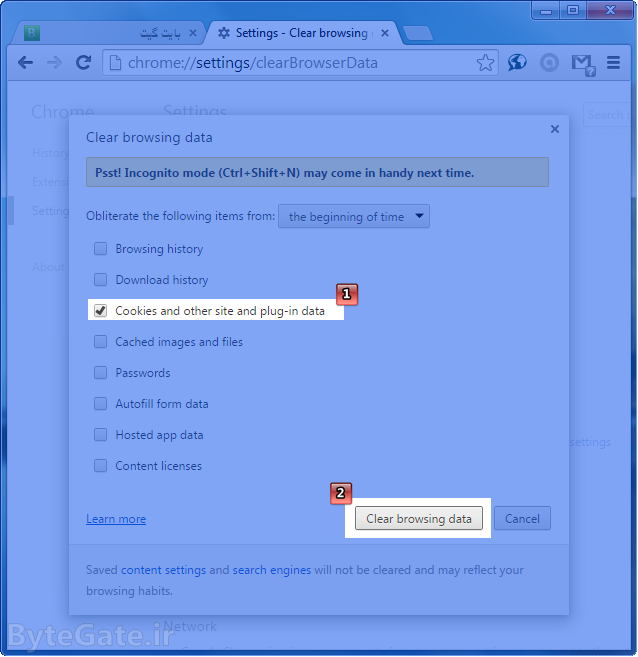
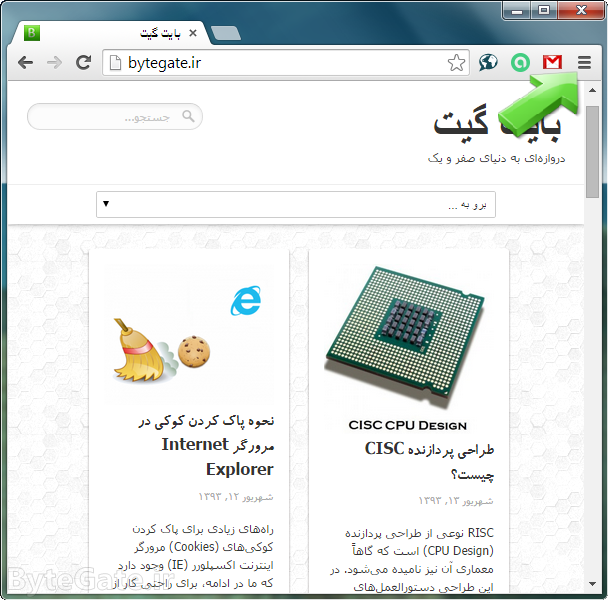
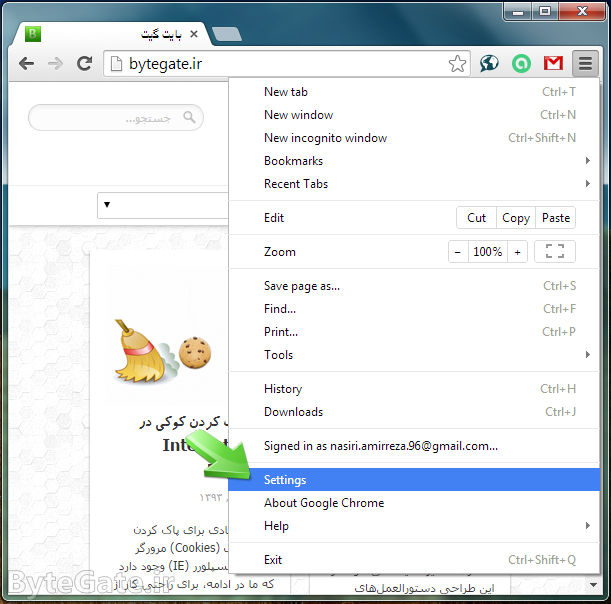
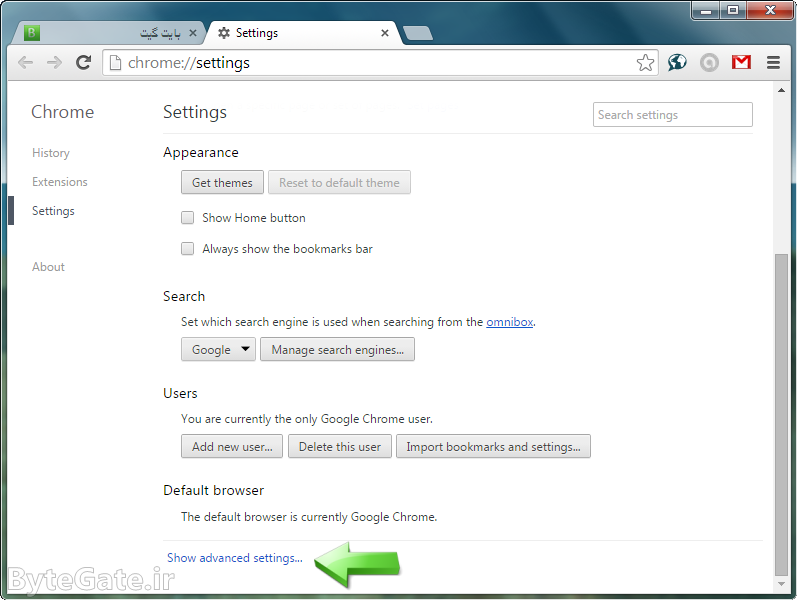
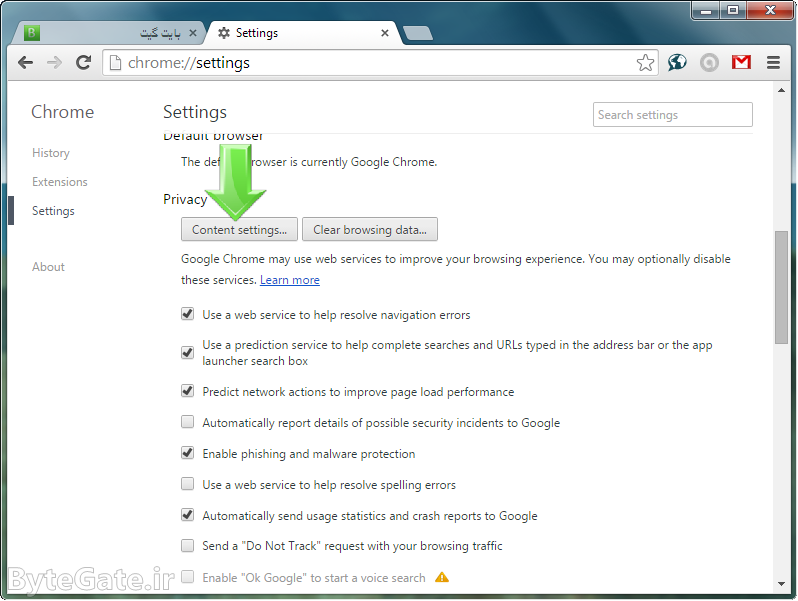
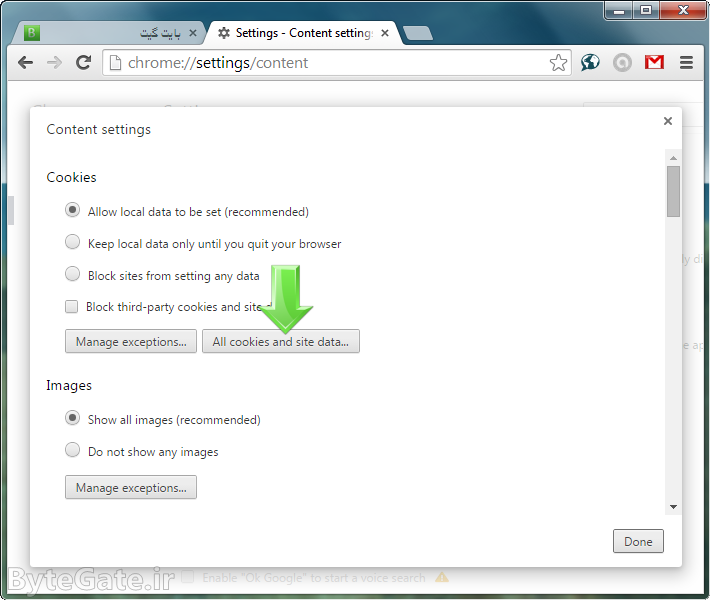
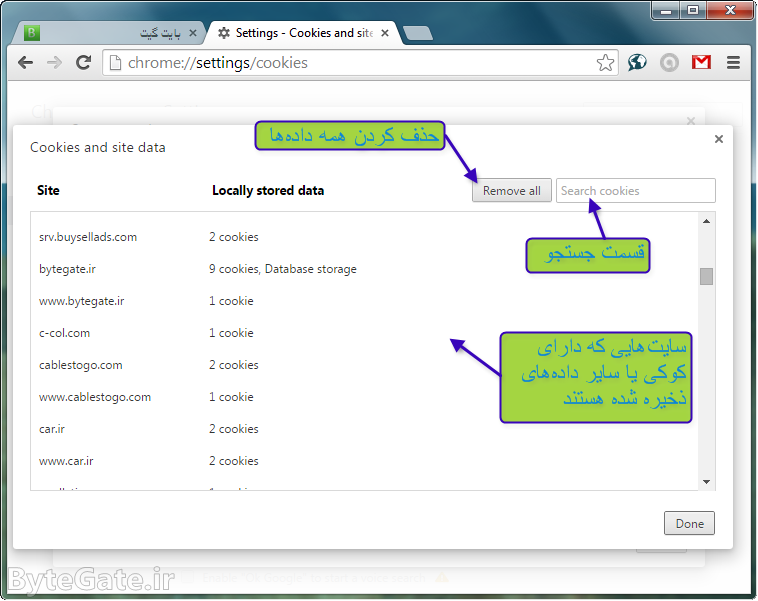
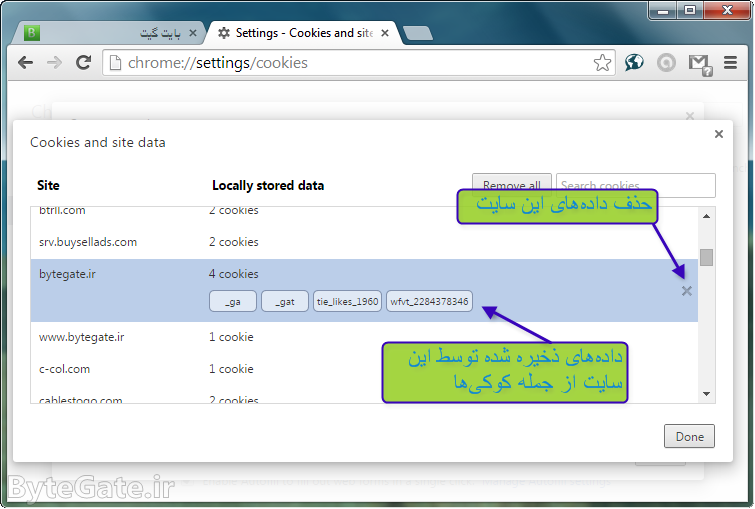
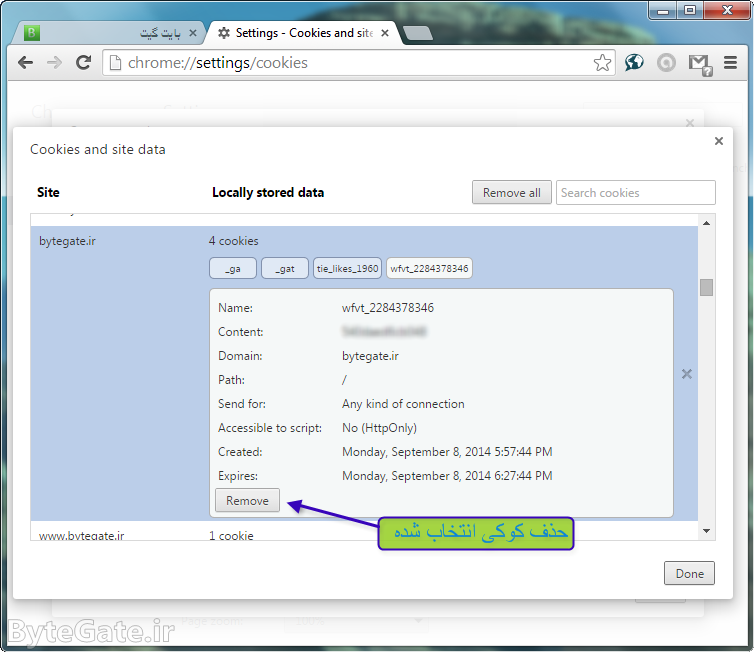


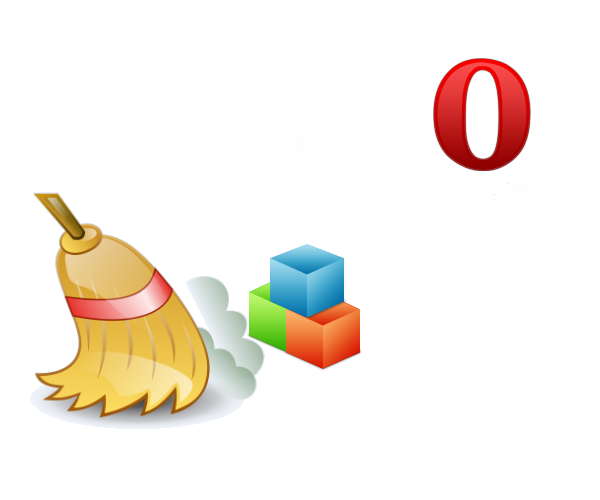

سلام ! ممنون آموزش خوبی بود 😐
سلام متشکر از مطلب مفیدت ادامه بده راستی عکستم خیلی دوسداشتنیه
خیلی ممنونم، لطف دارین 😉
منم علاقه خیییییییییییییییییییییییییییییییییییییییییییییییییییلیییییییییییییی زیادی به هک وطراحی وب و برنامه نویسی دارم
مممنون از مطلب خوبت
سلام. خیلی خوبه که به اینجور چیزا علاقه دارید 🙂
سلام چه دانشگاهی درس می خونید ؟
سلام. من سراج تبریز درس میخونم 🙂
سلام ممنون مطلب عالی بود
خیلی به دردم خورد
خواهش میکنم دوست عزیز 🙂
سلاااااااااااااام واقعا ممنون من همیشه سایت های شمارا مطالعه میکنم واقعا مطالب با ارزشی میذارین خیلی ممنون
خیلی ممنون، زنده باشین 🙂